Criar um widget (tutorial)
Aqui está um tutorial passo a passo que mostra como criar um widget de dashboard simples. Você pode baixar todos os arquivos deste widget como um arquivo ZIP: [lesson_gauge_chart.zip] (../../../../assets/en/devel/modules/examples/lesson_gauge_chart.zip).
O que você vai construir
Durante este tutorial, você construirá primeiro um widget básico "Hello, world!" e, em seguida, o converterá em um widget mais avançado que exibe o valor de um item como um gráfico de medidor. Veja como o widget final ficará:
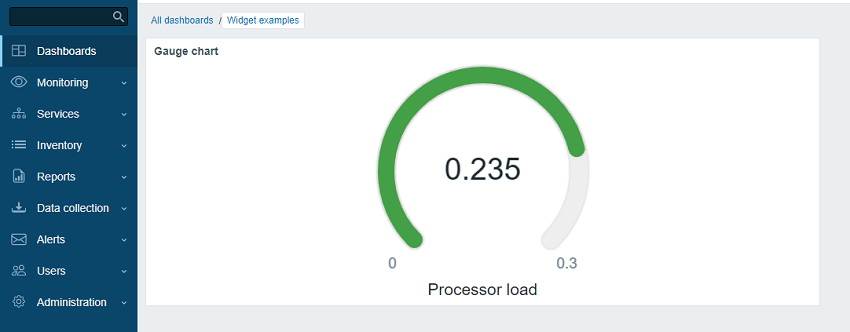
Part I - "Hello, world!"
Nesta seção você aprenderá como criar os elementos mínimos necessários do widget e adicionar um novo widget ao frontend do Zabbix.
Adicione um widget em branco ao frontend do Zabbix
- Crie um diretório lesson_gauge_chart no diretório modules da instalação do seu frontend Zabbix (por exemplo, zabbix/ui/modules).
::: nota clássica Todos os widgets personalizados são tratados como módulos externos e devem ser adicionados ao diretório modules da instalação do frontend do Zabbix (por exemplo, zabbix/ui/modules). O diretório zabbix/ui/widgets é reservado para widgets integrados ao Zabbix e é atualizado junto com a UI do Zabbix. :::
- Crie um arquivo manifest.json com metadados básicos de widget (veja a descrição dos parâmetros suportados).
ui/modules/lesson_gauge_chart/manifest.json
{
"manifest_version": 2.0,
"id": "lesson_gauge_chart",
"type": "widget",
"name": "Gráfico de medidor",
"namespace": "LessonGaugeChart",
"version": "1.1",
"author": "Zabbix"
}- No frontend do Zabbix, vá para a seção Administração → Geral → Módulos e clique no botão Escanear diretório.
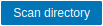
- Localize o novo módulo Gráfico de medidor na lista e clique no hiperlink "Desativado" para alterar o status do módulo de "Desativado" para "Ativado".

- Abra um painel, mude para o modo de edição e adicione um novo widget. No campo Tipo, selecione "Gráfico de medidor".
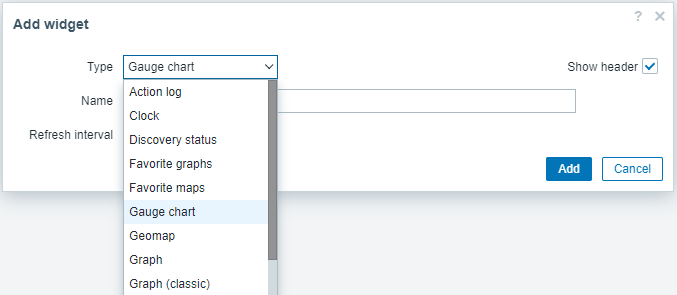
- Neste ponto, a configuração do widget Gráfico de medidor contém apenas campos de widget comuns Nome e Intervalo de atualização. Clique em Adicionar para adicionar o widget ao painel.
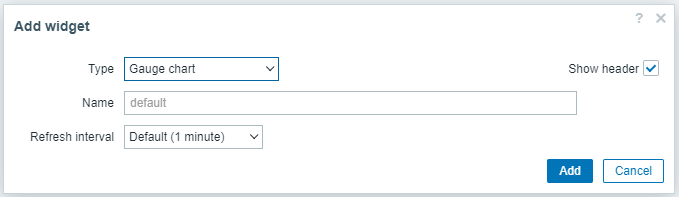
- Um widget em branco deverá aparecer no painel. Clique em Salvar alterações no canto superior direito para salvar o painel.
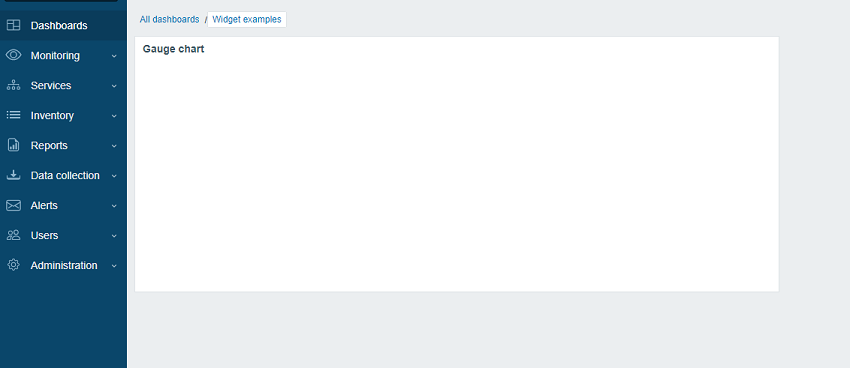
Adicionar uma visualização de widget
O arquivo view do widget deve estar localizado no diretório views (para este tutorial, ui/modules/lesson_gauge_chart/views/). Se o arquivo tiver o nome padrão widget.view.php, não será necessário registrá-lo no arquivo manifest.json. Se o arquivo tiver um nome diferente, especifique-o na seção actions/widget.lesson_gauge_chart.view do arquivo [manifest.json] (devel/modules/file_structure/manifest).
Crie um diretório views no diretório lesson_gauge_chart.
Crie um arquivo widget.view.php no diretório views.
ui/modules/lesson_gauge_chart/views/widget.view.php
<?php
/**
* Visualização do widget do gráfico de medidores.
*
* @var CView $this
* @var array $data
*/
(new CWidgetView($data))
->addItem(
new CTag('h1', true, 'Hello, world!')
)
->show();- Atualize o dashboard. O widget Gráfico de medidor agora exibe "Hello, world!".
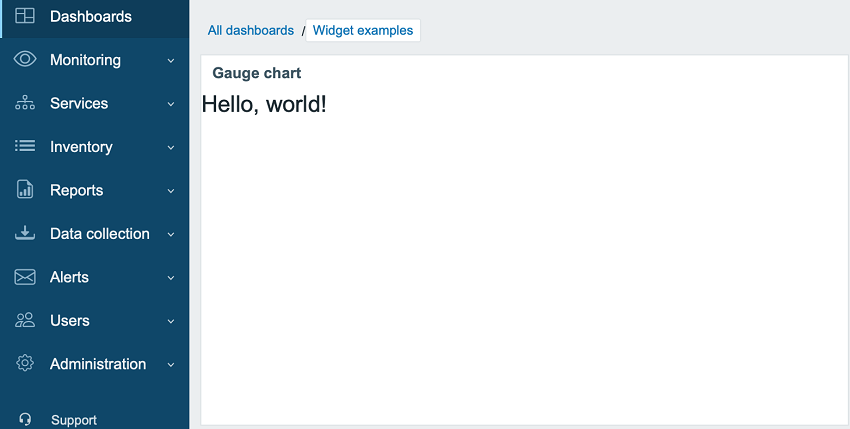
Parte II - Gráfico de medidor
Adicionar configurações a uma visualização de configuração e usá-las em uma visualização de widget
Nesta seção, você aprenderá a adicionar um campo de configuração de widget e a mostrar o valor inserido na visualização do widget como texto.
A configuração do widget consiste em um formulário (Zabbix\Widgets\CWidgetForm) e uma visualização de formulário de widget (widget.edit.php). Para adicionar campos (Zabbix\Widgets\), você precisa criar uma classe WidgetForm, que estenderá Zabbix\Widgets\CWidgetForm*.
O formulário contém o conjunto de campos (Zabbix\Widgets\CWidgetField) de vários tipos, que são usados para validar os valores inseridos pelo usuário. O campo do formulário (*Zabbix\Widgets\) para cada tipo de elemento de entrada converte o valor em um único formato para armazená-lo no banco de dados.
O arquivo de formulário do widget deve estar localizado no diretório includes (para este tutorial, ui/modules/lesson_gauge_chart/includes/). Se o arquivo tiver o nome padrão WidgetForm.php, não será necessário registrá-lo no arquivo manifest.json. Se o arquivo tiver um nome diferente, especifique-o na seção widget/form_class do arquivo [manifest.json] (devel/modules/file_structure/manifest).
Crie um novo diretório includes no diretório lesson_gauge_chart.
Crie um arquivo WidgetForm.php no diretório includes.
ui/modules/lesson_gauge_chart/includes/WidgetForm.php
<?php
namespace Modules\LessonGaugeChart\Includes;
use Zabbix\Widgets\CWidgetForm;
class WidgetForm extends CWidgetForm {
}- Adicione um campo Description ao formulário de configuração do widget. Esse é um campo de texto comum, no qual o usuário pode inserir qualquer conjunto de caracteres. Você pode usar a classe CWidgetFieldTextBox para isso.
ui/modules/lesson_gauge_chart/includes/WidgetForm.php
<?php
namespace Modules\LessonGaugeChart\Includes;
use Zabbix\Widgets\CWidgetForm;
use Zabbix\Widgets\Fields\CWidgetFieldTextBox;
class WidgetForm extends CWidgetForm {
public function addFields(): self {
return $this
->addField(
new CWidgetFieldTextBox('description', _('Descrição'))
);
}
}- No diretório views, crie uma view de configuração de widget widget.edit.php e adicione uma visualização para o novo campo Descrição. Para a classe de campo CWidgetFieldTextBox, a visualização é CWidgetFieldTextBoxView.
ui/modules/lesson_gauge_chart/views/widget.edit.php
<?php
/**
* Visualização do formulário do widget do gráfico de medidores.
*
* @var CView $this
* @var array $data
*/
(new CWidgetFormView($data))
->addField(
new CWidgetFieldTextBoxView($data['fields']['description'])
)
->show();Vá para o painel e clique no ícone de engrenagem no widget para abrir a página de configuração do widget.
O formulário de configuração do widget agora contém um novo campo de texto Descrição. Insira qualquer valor, por exemplo, Descrição do gráfico de medidor.
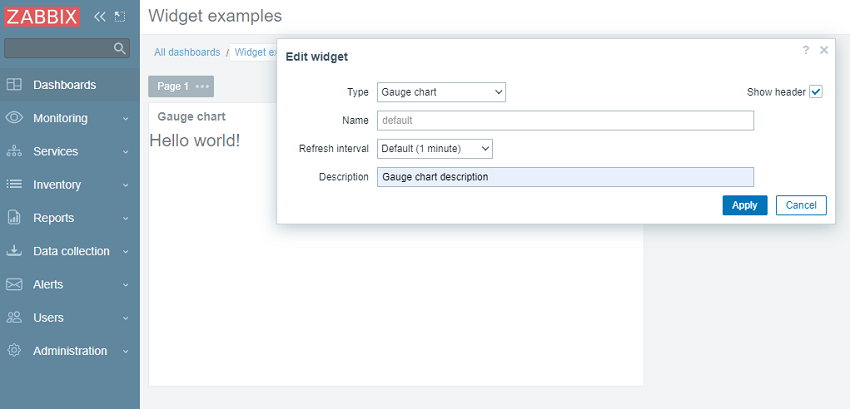
- Clique em Aplicar no formulário de configuração do widget. Em seguida, clique em Salvar alterações no canto superior direito para salvar o painel. Observe que a nova descrição não está visível em lugar algum e o widget ainda exibe "Hello, world!".
Para que a nova descrição apareça no widget, o valor do campo Descrição precisa ser recuperado do banco de dados e passado para a visualização do widget. Para isso, você precisa criar uma classe de ação.
Crie um novo diretório actions no diretório lesson_gauge_chart.
Crie um arquivo WidgetView.php no diretório actions. A classe de ação WidgetView estenderá a classe CControllerDashboardWidgetView.
Os valores dos campos de configuração do widget são armazenados na propriedade $fields_values da classe de ação.
ui/modules/lesson_gauge_chart/actions/WidgetView.php
<?php
namespace Modules\LessonGaugeChart\Actions;
use CControllerDashboardWidgetView,
CControllerResponseData;
class WidgetView extends CControllerDashboardWidgetView {
protected function doAction(): void {
$this->setResponse(new CControllerResponseData([
'name' => $this->getInput('name', $this->widget->getName()),
'description' => $this->fields_values['description'],
'user' => [
'debug_mode' => $this->getDebugMode()
]
]));
}
}- Abra o arquivo manifest.json e registre o WidgetView como uma classe de ação na seção actions/widget.lesson_gauge_chart.view.
ui/modules/lesson_gauge_chart/manifest.json
{
"manifest_version": 2.0,
"id": "lesson_gauge_chart",
"type": "widget",
"name": "Gauge chart",
"namespace": "LessonGaugeChart",
"version": "1.0",
"author": "Zabbix SIA",
"actions": {
"widget.lesson_gauge_chart.view": {
"class": "WidgetView"
}
}
}- Agora você pode usar o valor do campo de descrição, contido em $data['description'], na exibição do widget. Abra views/widget.view.php e substitua o texto estático "Hello, world!".
ui/modules/lesson_gauge_chart/views/widget.view.php
<?php
/**
* Gauge chart widget view.
*
* @var CView $this
* @var array $data
*/
(new CWidgetView($data))
->addItem(
new CTag('h1', true, $data['description'])
)
->show();- Atualize a página do painel. Agora você deve ver o texto de descrição do widget em vez de "Hello, world!".
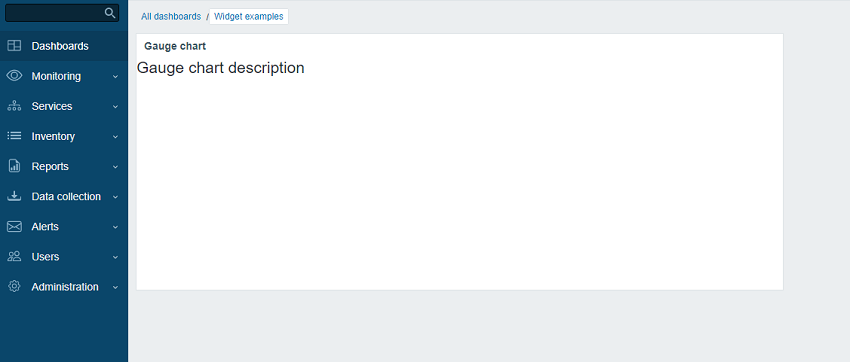
Recuperar o valor de um item via API
O widget deve mostrar o último valor de um item da escolha do usuário. Para isso, você precisa adicionar a capacidade de selecionar itens na configuração do widget.
Nesta seção, você aprenderá como adicionar um campo de seleção de item ao formulário do widget e como adicionar a parte visual desse campo à view de configuração. Em seguida, o controlador do widget poderá recuperar os dados do item e seu valor por meio de uma solicitação de API. Uma vez recebido, o valor poderá ser exibido na visualização do widget.
- Abra o arquivo includes/WidgetForm.php e adicione o campo CWidgetFieldMultiSelectItem. Isso permitirá a seleção de um item no formulário de configuração.
ui/modules/lesson_gauge_chart/includes/WidgetForm.php
<?php
namespace Modules\LessonGaugeChart\Includes;
use Zabbix\Widgets\{
CWidgetField,
CWidgetForm
};
use Zabbix\Widgets\Fields\{
CWidgetFieldMultiSelectItem,
CWidgetFieldTextBox
};
/**
* Gauge chart widget form.
*/
class WidgetForm extends CWidgetForm {
public function addFields(): self {
return $this
->addField(
(new CWidgetFieldMultiSelectItem('itemid', _('Item')))
->setFlags(CWidgetField::FLAG_NOT_EMPTY | CWidgetField::FLAG_LABEL_ASTERISK)
->setMultiple(false)
)
->addField(
new CWidgetFieldTextBox('description', _('Descrição'))
);
}
}- Abra views/widget.edit.php e adicione o componente visual do campo à view de configuração.
ui/modules/lesson_gauge_chart/views/widget.edit.php
<?php
/**
* Visualização do formulário do widget do gráfico do medidor.
*
* @var CView $this
* @var array $data
*/
(new CWidgetFormView($data))
->addField(
new CWidgetFieldMultiSelectItemView($data['fields']['itemid'], $data['captions']['items']['itemid'])
)
->addField(
new CWidgetFieldTextBoxView($data['fields']['description'])
)
->show();Volte ao painel e clique no ícone de engrenagem no widget para abrir o formulário de configuração do widget.
O formulário de configuração do widget agora contém um novo campo de entrada Item. Selecione o host "Zabbix server" e o item "Load average (1m avg)".

Clique em Aplicar no formulário de configuração do widget. Em seguida, clique em Salvar alterações no canto superior direito para salvar o painel.
Abra e modifique o arquivo actions/WidgetView.php.
De agora em diante, o ID do item estará disponível no controlador do widget em $this->fields_values['itemid']. O método do controlador doAction() coleta os dados do item (nome, tipo de valor, unidades) usando o método da API item.get e o último valor do item usando o método da API history.get.
ui/modules/lesson_gauge_chart/actions/WidgetView.php
<?php
namespace Modules\LessonGaugeChart\Actions;
use API,
CControllerDashboardWidgetView,
CControllerResponseData;
class WidgetView extends CControllerDashboardWidgetView {
protected function doAction(): void {
$db_items = API::Item()->get([
'output' => ['itemid', 'value_type', 'name', 'units'],
'itemids' => $this->fields_values['itemid'],
'webitems' => true,
'filter' => [
'value_type' => [ITEM_VALUE_TYPE_UINT64, ITEM_VALUE_TYPE_FLOAT]
]
]);
$value = null;
if ($db_items) {
$item = $db_items[0];
$history = API::History()->get([
'output' => API_OUTPUT_EXTEND,
'itemids' => $item['itemid'],
'history' => $item['value_type'],
'sortfield' => 'clock',
'sortorder' => ZBX_SORT_DOWN,
'limit' => 1
]);
if ($history) {
$value = convertUnitsRaw([
'value' => $history[0]['value'],
'units' => $item['units']
]);
}
}
$this->setResponse(new CControllerResponseData([
'name' => $this->getInput('name', $this->widget->getName()),
'value' => $value,
'description' => $this->fields_values['description'],
'user' => [
'debug_mode' => $this->getDebugMode()
]
]));
}
}- Abra views/widget.view.php e adicione o valor do item à visualização do widget.
ui/modules/lesson_gauge_chart/views/widget.view.php
<?php
/**
* Visualização do widget do gráfico do medidor.
*
* @var CView $this
* @var array $data
*/
(new CWidgetView($data))
->addItem([
new CTag('h1', true, $data['description']),
new CDiv($data['value'] !== null ? $data['value']['value'] : _('No data'))
])
->show();- Atualize a página do painel. O widget exibirá o valor mais recente do item.
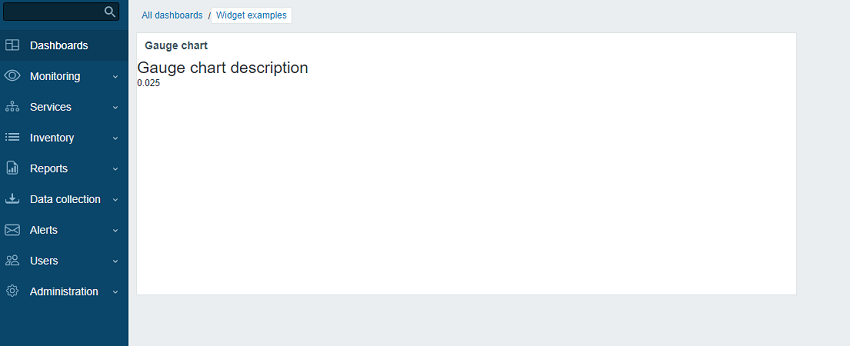
Add advanced configuration settings to a configuration view
In this section, you will learn how to add an expandable/collapsible Advanced configuration section with optional parameters, such as color, minimum and maximum values, units and the Description field created earlier.
- Create a Widget.php file in the main widget directory lesson_gauge_chart to create a new class Widget.
The Widget class will extend the CWidget base class to add/override the default widget settings (in this case - translations). JavaScript, provided below, displays the string "No data" in case of missing data. The "No data" string is present in the Zabbix UI translation files.
If there are any widget constants, it is recommended to also specify them in the Widget class.
ui/modules/lesson_gauge_chart/Widget.php
<?php
namespace Modules\LessonGaugeChart;
use Zabbix\Core\CWidget;
class Widget extends CWidget {
public const UNIT_AUTO = 0;
public const UNIT_STATIC = 1;
public function getTranslationStrings(): array {
return [
'class.widget.js' => [
'No data' => _('No data')
]
];
}
}- Open includes/WidgetForm.php and add the new fields Color (color picker), Min (numeric field), Max (numeric field), and Units (select), and define the default color palette for the color picker, so that it can be used in the next steps.
ui/modules/lesson_gauge_chart/includes/WidgetForm.php
<?php
namespace Modules\LessonGaugeChart\Includes;
use Modules\LessonGaugeChart\Widget;
use Zabbix\Widgets\{
CWidgetField,
CWidgetForm
};
use Zabbix\Widgets\Fields\{
CWidgetFieldColor,
CWidgetFieldMultiSelectItem,
CWidgetFieldNumericBox,
CWidgetFieldSelect,
CWidgetFieldTextBox
};
/**
* Gauge chart widget form.
*/
class WidgetForm extends CWidgetForm {
public const DEFAULT_COLOR_PALETTE = [
'FF465C', 'B0AF07', '0EC9AC', '524BBC', 'ED1248', 'D1E754', '2AB5FF', '385CC7', 'EC1594', 'BAE37D',
'6AC8FF', 'EE2B29', '3CA20D', '6F4BBC', '00A1FF', 'F3601B', '1CAE59', '45CFDB', '894BBC', '6D6D6D'
];
public function addFields(): self {
return $this
->addField(
(new CWidgetFieldMultiSelectItem('itemid', _('Item')))
->setFlags(CWidgetField::FLAG_NOT_EMPTY | CWidgetField::FLAG_LABEL_ASTERISK)
->setMultiple(false)
)
->addField(
(new CWidgetFieldColor('chart_color', _('Color')))->setDefault('FF0000')
)
->addField(
(new CWidgetFieldNumericBox('value_min', _('Min')))
->setDefault(0)
->setFlags(CWidgetField::FLAG_NOT_EMPTY | CWidgetField::FLAG_LABEL_ASTERISK)
)
->addField(
(new CWidgetFieldNumericBox('value_max', _('Max')))
->setDefault(100)
->setFlags(CWidgetField::FLAG_NOT_EMPTY | CWidgetField::FLAG_LABEL_ASTERISK)
)
->addField(
(new CWidgetFieldSelect('value_units', _('Units'), [
Widget::UNIT_AUTO => _x('Auto', 'history source selection method'),
Widget::UNIT_STATIC => _x('Static', 'history source selection method')
]))->setDefault(Widget::UNIT_AUTO)
)
->addField(
(new CWidgetFieldTextBox('value_static_units'))
)
->addField(
new CWidgetFieldTextBox('description', _('Description'))
);
}
}- Open views/widget.edit.php and add the field visual components to the configuration view.
ui/modules/lesson_gauge_chart/views/widget.edit.php
<?php
/**
* Gauge chart widget form view.
*
* @var CView $this
* @var array $data
*/
$lefty_units = new CWidgetFieldSelectView($data['fields']['value_units']);
$lefty_static_units = (new CWidgetFieldTextBoxView($data['fields']['value_static_units']))
->setPlaceholder(_('value'))
->setWidth(ZBX_TEXTAREA_TINY_WIDTH);
(new CWidgetFormView($data))
->addField(
(new CWidgetFieldMultiSelectItemView($data['fields']['itemid']))
->setPopupParameter('numeric', true)
)
->addFieldset(
(new CWidgetFormFieldsetCollapsibleView(_('Advanced configuration')))
->addField(
new CWidgetFieldColorView($data['fields']['chart_color'])
)
->addField(
new CWidgetFieldNumericBoxView($data['fields']['value_min'])
)
->addField(
new CWidgetFieldNumericBoxView($data['fields']['value_max'])
)
->addItem([
$lefty_units->getLabel(),
(new CFormField([
$lefty_units->getView()->addClass(ZBX_STYLE_FORM_INPUT_MARGIN),
$lefty_static_units->getView()
]))
])
->addField(
new CWidgetFieldTextBoxView($data['fields']['description'])
)
)
->show();The addField() method of the CWidgetFormView class takes a CSS class string as the second parameter.
- Return to the dashboard, switch to the edit mode and click on the gear icon in the widget to open the widget configuration form. The widget configuration form now contains a new expandable/collapsible section Advanced configuration.

- Expand the Advanced configuration section to see additional widget configuration fields. Note that the field Color has no color picker yet. This is because the color picker must be initialized with JavaScript, which will be added in the next section - Add JavaScript to the widget.
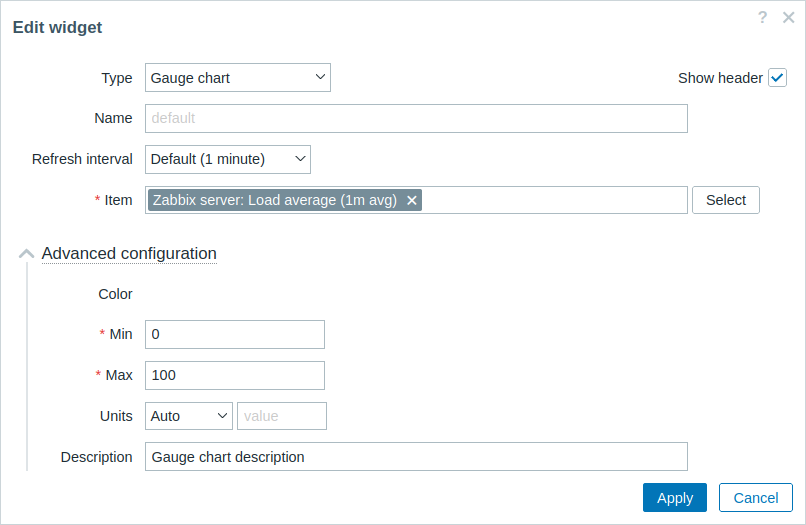
Adicionar JavaScript ao widget
Nesta seção, você aprenderá a adicionar elementos Javascript ao widget.
Você adicionará:
- Um gráfico de indicador feito com JavaScript - para mostrar rapidamente se o valor mais recente é normal ou muito alto/ muito baixo.
- Uma seção de Advanced configuration para parâmetros opcionais, como cor, valores mínimo e máximo, unidades e o campo Description criado anteriormente.
- Crie um arquivo widget.edit.js.php no diretório views.
O JavaScript será responsável por ocultar os campos opcionais atrás da caixa de seleção Advanced configuration e por inicializar o seletor de cores na exibição de configuração. Você pode adicioná-lo ao mesmo diretório que a visualização de configuração.
Como o JavaScript da visualização de configuração deve ser carregado com o formulário, você precisará incluí-lo no arquivo widget.edit.php, conforme mostrado nas próximas etapas.
ui/modules/lesson_gauge_chart/views/widget.edit.js.php
<?php
use Modules\LessonGaugeChart\Widget;
?>
window.widget_lesson_gauge_chart_form = new class {
init({color_palette}) {
this._form = document.getElementById('widget-dialogue-form');
this._advanced_configuration = document.getElementById('adv_conf');
this._unit_select = document.getElementById('value_units');
this._unit_value = document.getElementById('value_static_units');
this._advanced_configuration.addEventListener('change', () => this.updateForm());
this._unit_select.addEventListener('change', () => this.updateForm());
colorPalette.setThemeColors(color_palette);
for (const colorpicker of jQuery('.<?= ZBX_STYLE_COLOR_PICKER ?> input')) {
jQuery(colorpicker).colorpicker();
}
const overlay = overlays_stack.getById('widget_properties');
for (const event of ['overlay.reload', 'overlay.close']) {
overlay.$dialogue[0].addEventListener(event, () => { jQuery.colorpicker('hide'); });
}
this.updateForm();
}
updateForm() {
const show_advanced_configuration = this._advanced_configuration.checked;
for (const element of this._form.querySelectorAll('.js-advanced-configuration')) {
element.style.display = show_advanced_configuration ? '' : 'none';
}
this._unit_value.disabled = this._unit_select.value == <?= Widget::UNIT_AUTO ?>;
}
};- Crie um arquivo Widget.php no diretório principal do widget lesson_gauge_chart para criar uma nova classe Widget.
A classe Widget estenderá a classe base CWidget para adicionar/substituir as configurações padrão do widget (neste caso - traduções). O JavaScript, fornecido abaixo, exibe a string "No data" (Sem dados) no caso de dados ausentes. A string "No data" está presente nos arquivos de tradução da interface do usuário do Zabbix.
Se houver alguma constante de widget, é recomendável especificá-la também na classe Widget.
ui/modules/lesson_gauge_chart/Widget.php
<?php
namespace Modules\LessonGaugeChart;
use Zabbix\Core\CWidget;
class Widget extends CWidget {
public const UNIT_AUTO = 0;
public const UNIT_STATIC = 1;
public function getTranslationStrings(): array {
return [
'class.widget.js' => [
'No data' => _('No data')
]
];
}
}- Abra o arquivo includes/WidgetForm.php e adicione os novos campos: Advanced configuration (caixa de seleção), Color (seletor de cores), Min (campo numérico), Max (campo numérico) e Units (seleção).
ui/modules/lesson_gauge_chart/includes/WidgetForm.php
<?php
namespace Modules\LessonGaugeChart\Includes;
use Modules\LessonGaugeChart\Widget;
use Zabbix\Widgets\{
CWidgetField,
CWidgetForm
};
use Zabbix\Widgets\Fields\{
CWidgetFieldCheckBox,
CWidgetFieldColor,
CWidgetFieldMultiSelectItem,
CWidgetFieldNumericBox,
CWidgetFieldSelect,
CWidgetFieldTextBox
};
/**
* Gauge chart widget form.
*/
class WidgetForm extends CWidgetForm {
public function addFields(): self {
return $this
->addField(
(new CWidgetFieldMultiSelectItem('itemid', _('Item')))
->setFlags(CWidgetField::FLAG_NOT_EMPTY | CWidgetField::FLAG_LABEL_ASTERISK)
->setMultiple(false)
->setFilterParameter('numeric', true)
)
->addField(
new CWidgetFieldCheckBox('adv_conf', _('Advanced configuration'))
)
->addField(
(new CWidgetFieldColor('chart_color', _('Color')))->setDefault('FF0000')
)
->addField(
(new CWidgetFieldNumericBox('value_min', _('Min')))
->setDefault(0)
->setFlags(CWidgetField::FLAG_NOT_EMPTY | CWidgetField::FLAG_LABEL_ASTERISK)
)
->addField(
(new CWidgetFieldNumericBox('value_max', _('Max')))
->setDefault(100)
->setFlags(CWidgetField::FLAG_NOT_EMPTY | CWidgetField::FLAG_LABEL_ASTERISK)
)
->addField(
(new CWidgetFieldSelect('value_units', _('Units'), [
Widget::UNIT_AUTO => _x('Auto', 'history source selection method'),
Widget::UNIT_STATIC => _x('Static', 'history source selection method')
]))->setDefault(Widget::UNIT_AUTO)
)
->addField(
(new CWidgetFieldTextBox('value_static_units'))
)
->addField(
new CWidgetFieldTextBox('description', _('Description'))
);
}
}- Abra views/widget.edit.php e adicione os componentes visuais do campo à visualização de configuração.
O método addField() da classe CWidgetFormView recebe uma string de classe CSS como segundo parâmetro. Adicione a string js-advanced-configuration a esses campos e a seus rótulos, que devem ficar ocultos se a opção Advanced configuration não estiver selecionada.
Para adicionar um arquivo JavaScript à exibição de configuração, use o método includeJsFile(). Para adicionar JavaScript em linha, use o método addJavaScript().
ui/modules/lesson_gauge_chart/views/widget.edit.php
<?php
/**
* Gauge chart widget form view.
*
* @var CView $this
* @var array $data
*/
use Zabbix\Widgets\Fields\CWidgetFieldGraphDataSet;
$lefty_units = new CWidgetFieldSelectView($data['fields']['value_units']);
$lefty_static_units = (new CWidgetFieldTextBoxView($data['fields']['value_static_units']))
->setPlaceholder(_('value'))
->setWidth(ZBX_TEXTAREA_TINY_WIDTH);
(new CWidgetFormView($data))
->addField(
new CWidgetFieldMultiSelectItemView($data['fields']['itemid'], $data['captions']['items']['itemid'])
)
->addField(
new CWidgetFieldCheckBoxView($data['fields']['adv_conf'])
)
->addField(
new CWidgetFieldColorView($data['fields']['chart_color']),
'js-advanced-configuration'
)
->addField(
new CWidgetFieldNumericBoxView($data['fields']['value_min']),
'js-advanced-configuration'
)
->addField(
new CWidgetFieldNumericBoxView($data['fields']['value_max']),
'js-advanced-configuration'
)
->addItem([
$lefty_units->getLabel()->addClass('js-advanced-configuration'),
(new CFormField([
$lefty_units->getView()->addClass(ZBX_STYLE_FORM_INPUT_MARGIN),
$lefty_static_units->getView()
]))->addClass('js-advanced-configuration')
])
->addField(
new CWidgetFieldTextBoxView($data['fields']['description']),
'js-advanced-configuration'
)
->includeJsFile('widget.edit.js.php')
->addJavaScript('widget_lesson_gauge_chart_form.init('.json_encode([
'color_palette' => CWidgetFieldGraphDataSet::DEFAULT_COLOR_PALETTE
], JSON_THROW_ON_ERROR).');')
->show();- Volte ao painel e clique no ícone de engrenagem no widget para abrir o formulário de configuração do widget. O formulário de configuração do widget agora contém uma nova caixa de seleção Advanced configuration.

- Marque a caixa de seleção Advanced configuration (Configuração avançada) para ver campos adicionais de configuração do widget. Preencha os campos com valores e selecione uma cor para o widget.
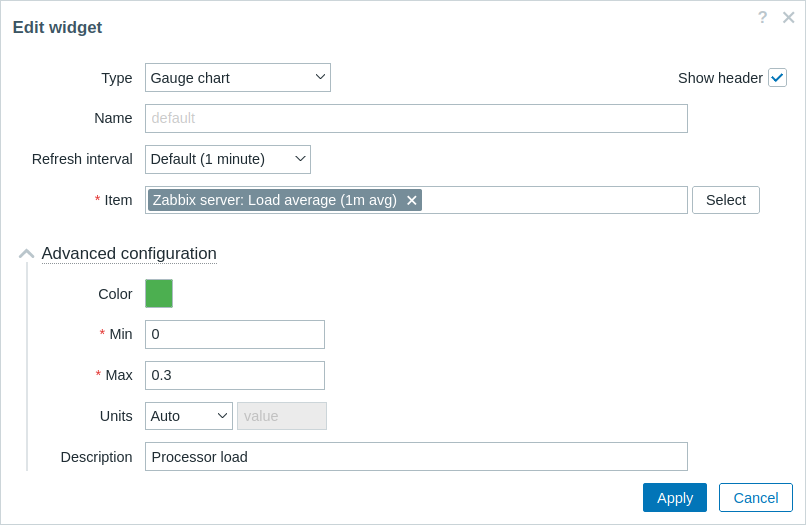
Clique em Apply no formulário de configuração do widget. Em seguida, clique em Save changes no canto superior direito para salvar o painel.
Abra o arquivo actions/WidgetView.php e atualize o controlador.
A propriedade $this->fields_values agora contém os valores de todos os campos de Configuração avançada. Finalize o controlador para permitir a passagem da configuração e do valor do item selecionado para a exibição do widget.
ui/modules/lesson_gauge_chart/actions/WidgetView.php
<?php
namespace Modules\LessonGaugeChart\Actions;
use API,
CControllerDashboardWidgetView,
CControllerResponseData;
class WidgetView extends CControllerDashboardWidgetView {
protected function doAction(): void {
$db_items = API::Item()->get([
'output' => ['itemid', 'value_type', 'name', 'units'],
'itemids' => $this->fields_values['itemid'],
'webitems' => true,
'filter' => [
'value_type' => [ITEM_VALUE_TYPE_UINT64, ITEM_VALUE_TYPE_FLOAT]
]
]);
$history_value = null;
if ($db_items) {
$item = $db_items[0];
$history = API::History()->get([
'output' => API_OUTPUT_EXTEND,
'itemids' => $item['itemid'],
'history' => $item['value_type'],
'sortfield' => 'clock',
'sortorder' => ZBX_SORT_DOWN,
'limit' => 1
]);
if ($history) {
$history_value = convertUnitsRaw([
'value' => $history[0]['value'],
'units' => $item['units']
]);
}
}
$this->setResponse(new CControllerResponseData([
'name' => $this->getInput('name', $this->widget->getName()),
'history' => $history_value,
'fields_values' => $this->fields_values,
'user' => [
'debug_mode' => $this->getDebugMode()
]
]));
}
}- Abra e modifique views/widget.view.php.
Você precisa criar um contêiner para o gráfico do medidor, que será desenhado nas próximas etapas, e um contêiner para a descrição.
Para passar valores para o JavaScript como um objeto JSON, use o método setVar().
ui/modules/lesson_gauge_chart/views/widget.view.php
<?php
/**
* Gauge chart widget view.
*
* @var CView $this
* @var array $data
*/
(new CWidgetView($data))
->addItem([
(new CDiv())->addClass('chart'),
$data['fields_values']['description']
? (new CDiv($data['fields_values']['description']))->addClass('description')
: null
])
->setVar('history', $data['history'])
->setVar('fields_values', $data['fields_values'])
->show();Crie um novo diretório assets no diretório lesson_gauge_chart. Esse diretório será usado para armazenar JavaScript, CSS e, possivelmente, quaisquer outros ativos, como fontes ou imagens.
Para o JavaScript de exibição de widget, crie um diretório js no diretório assets.
Crie um arquivo class.widget.js no diretório assets/js.
Essa classe de widget JavaScript estenderá a classe JavaScript básica de todos os widgets do painel: CWidget.
O painel depende de uma implementação correta de um widget e comunica qualquer informação relevante ao widget por meio da chamada dos respectivos métodos JavaScript. O painel também espera que o widget gere eventos quando ocorrer alguma interação. Assim, a classe CWidget contém um conjunto de métodos com a implementação padrão do comportamento do widget, que pode ser personalizado por meio da extensão da classe.
Nesse caso, é necessária alguma personalização, portanto, a lógica personalizada será implementada para o seguinte comportamento do widget:
- inicialização do widget, que é responsável por definir o estado inicial do widget (consulte o método _init());
- exibição do conteúdo do widget (ou seja, desenho do gráfico do medidor) se o processo de atualização do widget tiver sido bem-sucedido e sem erros (consulte o método _processUpdateResponse(response) e os métodos relacionados _resizeChart() e _updatedChart())
- redimensionamento do widget (consulte o método resize() e o método relacionado _resizeChart())
Para outros aspectos do widget de gráfico de medidor, será usada a implementação padrão do comportamento do widget. Para saber mais sobre os métodos JavaScript da classe CWidget, consulte: JavaScript.
Como esse JavaScript é necessário para a exibição do widget, ele deve ser carregado com a página do painel. Para ativar o carregamento do JavaScript, você precisará atualizar os parâmetros assets/js e js_class do manifest.json, conforme mostrado na próxima etapa. *** Translated with www.DeepL.com/Translator (free version) ***
ui/modules/lesson_gauge_chart/assets/js/class.widget.js
class WidgetLessonGaugeChart extends CWidget {
static UNIT_AUTO = 0;
static UNIT_STATIC = 1;
_init() {
super._init();
this._refresh_frame = null;
this._chart_container = null;
this._canvas = null;
this._chart_color = null;
this._min = null;
this._max = null;
this._value = null;
this._last_value = null;
this._units = '';
}
_processUpdateResponse(response) {
if (response.history === null) {
this._value = null;
this._units = '';
}
else {
this._value = Number(response.history.value);
this._units = response.fields_values.value_units == WidgetLessonGaugeChart.UNIT_AUTO
? response.history.units
: response.fields_values.value_static_units;
}
this._chart_color = response.fields_values.chart_color;
this._min = Number(response.fields_values.value_min);
this._max = Number(response.fields_values.value_max);
if (this._canvas === null) {
super._processUpdateResponse(response);
this._chart_container = this._content_body.querySelector('.chart');
this._canvas = document.createElement('canvas');
this._chart_container.appendChild(this._canvas);
this._resizeChart();
}
else {
this._updatedChart();
}
}
resize() {
super.resize();
if (this._state === WIDGET_STATE_ACTIVE) {
this._resizeChart();
}
}
_resizeChart() {
const ctx = this._canvas.getContext('2d');
const dpr = window.devicePixelRatio;
this._canvas.style.display = 'none';
const size = Math.min(this._chart_container.offsetWidth, this._chart_container.offsetHeight);
this._canvas.style.display = '';
this._canvas.width = size * dpr;
this._canvas.height = size * dpr;
ctx.scale(dpr, dpr);
this._canvas.style.width = `${size}px`;
this._canvas.style.height = `${size}px`;
this._refresh_frame = null;
this._updatedChart();
}
_updatedChart() {
if (this._last_value === null) {
this._last_value = this._min;
}
const start_time = Date.now();
const end_time = start_time + 400;
const animate = () => {
const time = Date.now();
if (time <= end_time) {
const progress = (time - start_time) / (end_time - start_time);
const smooth_progress = 0.5 + Math.sin(Math.PI * (progress - 0.5)) / 2;
let value = this._value !== null ? this._value : this._min;
value = (this._last_value + (value - this._last_value) * smooth_progress - this._min) / (this._max - this._min);
const ctx = this._canvas.getContext('2d');
const size = this._canvas.width;
const char_weight = size / 12;
const char_shadow = 3;
const char_x = size / 2;
const char_y = size / 2;
const char_radius = (size - char_weight) / 2 - char_shadow;
const font_ratio = 32 / 100;
ctx.clearRect(0, 0, size, size);
ctx.beginPath();
ctx.shadowBlur = char_shadow;
ctx.shadowColor = '#bbb';
ctx.strokeStyle = '#eee';
ctx.lineWidth = char_weight;
ctx.lineCap = 'round';
ctx.arc(char_x, char_y, char_radius, Math.PI * 0.749, Math.PI * 2.251, false);
ctx.stroke();
ctx.beginPath();
ctx.strokeStyle = `#${this._chart_color}`;
ctx.lineWidth = char_weight - 2;
ctx.lineCap = 'round';
ctx.arc(char_x, char_y, char_radius, Math.PI * 0.75,
Math.PI * (0.75 + (1.5 * Math.min(1, Math.max(0, value)))), false
);
ctx.stroke();
ctx.shadowBlur = 2;
ctx.fillStyle = '#1f2c33';
ctx.font = `${(char_radius * font_ratio)|0}px Arial`;
ctx.textAlign = 'center';
ctx.textBaseline = 'middle';
ctx.fillText(`${this._value !== null ? this._value : t('No data')}${this._units}`,
char_x, char_y, size - char_shadow * 4 - char_weight * 2
);
ctx.fillStyle = '#768d99';
ctx.font = `${(char_radius * font_ratio * .5)|0}px Arial`;
ctx.textBaseline = 'top';
ctx.textAlign = 'left';
ctx.fillText(`${this._min}${this._min != '' ? this._units : ''}`,
char_weight * .75, size - char_weight * 1.25, size / 2 - char_weight
);
ctx.textAlign = 'right';
ctx.fillText(`${this._max}${this._max != '' ? this._units : ''}`,
size - char_weight * .75, size - char_weight * 1.25, size / 2 - char_weight
);
requestAnimationFrame(animate);
}
else {
this._last_value = this._value;
}
};
requestAnimationFrame(animate);
}
}- Abra o arquivo manifest.json e adicione:
- nome do arquivo (class.widget.js) à matriz na seção assets/js;
- nome da classe (WidgetLessonGaugeChart) ao parâmetro js_class na seção widget.
A classe WidgetLessonGaugeChart agora será carregada automaticamente com o painel.
ui/modules/lesson_gauge_chart/manifest.json
{
"manifest_version": 2.0,
"id": "lesson_gauge_chart",
"type": "widget",
"name": "Gauge chart",
"namespace": "LessonGaugeChart",
"version": "1.0",
"author": "Zabbix SIA",
"actions": {
"widget.lesson_gauge_chart.view": {
"class": "WidgetView"
}
},
"widget": {
"js_class": "WidgetLessonGaugeChart"
},
"assets": {
"js": ["class.widget.js"]
}
}Adicionar estilos CSS ao widget
Nesta seção, você aprenderá a adicionar estilos CSS personalizados para tornar o widget mais atraente.
Para estilos de widget, crie um novo diretório css no diretório assets.
Crie um arquivo widget.css no diretório assets/css. Para estilizar os elementos do widget, use o seletor div.dashboard-widget-{widget id}. Para configurar o CSS de todo o widget, use o seletor form.dashboard-widget-{widget id}
ui/modules/lesson_gauge_chart/assets/css/widget.css
div.dashboard-widget-lesson_gauge_chart {
display: grid;
grid-template-rows: 1fr;
padding: 0;
}
div.dashboard-widget-lesson_gauge_chart .chart {
display: grid;
align-items: center;
justify-items: center;
}
div.dashboard-widget-lesson_gauge_chart .chart canvas {
background: white;
}
div.dashboard-widget-lesson_gauge_chart .description {
padding-bottom: 8px;
tamanho da fonte: 1.750em;
altura da linha: 1,2;
text-align: center;
}
.dashboard-grid-widget-hidden-header div.dashboard-widget-lesson_gauge_chart .chart {
margin-top: 8px;
}- Abra o arquivo manifest.json e adicione o nome do arquivo CSS (widget.css) à matriz na seção assets/css. Isso permitirá que os estilos CSS definidos em widget.css sejam carregados com a página do painel.
ui/modules/lesson_gauge_chart/manifest.json
{
"manifest_version": 2.0,
"id": "lesson_gauge_chart",
"type": "widget",
"name": "Gauge chart",
"namespace": "LessonGaugeChart",
"versão": "1.0",
"autor": "Zabbix SIA",
"ações": {
"widget.lesson_gauge_chart.view": {
"class": "WidgetView"
}
},
"widget": {
"js_class": "WidgetLessonGaugeChart"
},
"assets" (ativos): {
"css": ["widget.css"],
"js": ["class.widget.js"]
}
}- Atualize a página do painel para ver a versão finalizada do widget.
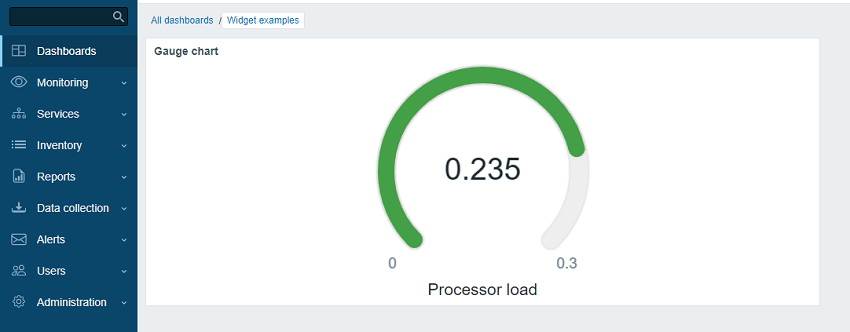 *** Translated with www.DeepL.com/Translator (free version) ***
*** Translated with www.DeepL.com/Translator (free version) ***

